移动终端
2010 年 9 月 15 日
黑莓手机工程模式的八大妙用
本文介绍了如何进入黑莓手机的工程模式(eScreen),并提供了一个自动生成解锁码的软件vnbbUtils。工程模式主界面包含了信号工程模式、操作系统工程模式、JAVA虚拟机工程模式、显示事件日志、关闭信号和关机等五项功能。作者提醒读者,工程模式的功能非常强大,参数的调节也非常专业,不建议调节不知道的参数。本文总结了几项工程模式在黑莓8830上的应用。
黑莓的工程模式(eScreen)功能非常强大,但是却比较隐蔽,我猜这主要是防止用户调节内部参数使机器发生故障,所以我们要进入的话还得颇费一番周折。
在主界面上按Alt+CAP+H,我们可以看到黑莓的帮助界面,在帮助界面输入工程模式的解锁码就可以打开了,解锁之后帮助界面会被工程模式界面取代。以后直接按Alt+CAP+H就可以进入工程模式了。
vnbbUtils软件能自动生成工程模式的解锁码,该软件可以从这儿下载:http://vnbb09.wordpress.com/2010/03/05/vnbbutils/
先打开手机的帮助页面,然后将手机连上电脑,运行vnbbUtils,点击EScreen Activate标签。软件已经自动填写号了PIN码,我们只要在App Version文本框里填写软件版本,Uptime填写机器运行时间(在帮助界面能看到),然后选择激活码的有效时间(在这段时间内工程模式界面会取代帮助界面)就行了,完成后可以看到软件已经自动生成了解锁码:
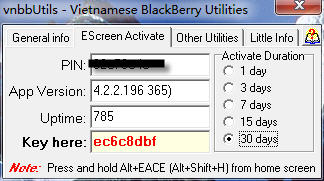
unlock_code
在手机的帮助界面依次输入解锁码(屏幕上没有任何显示),注意输入数字的时候按住ALT键,当输入完毕后我们就可以看到工程模式界面了。
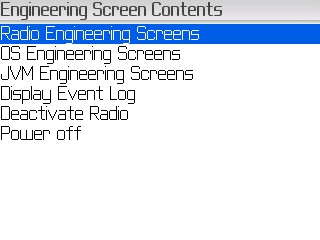
enginering_main
工程模式主界面共有5项,分别是:
- Radio Engineering Screens 信号工程模式
- OS Engineering Screens 操作系统工程模式
- JVM Engineering Screens JAVA虚拟机工程模式
- Display Event Log 显示事件日志
- Deactive Radio 关闭信号
- Power off 关机
工程模式功能非常强大,参数的调节也非常专业,不建议调节不知道的参数。我总结了几项工程模式在黑莓8830上的应用,理论上也应该适用于其他型号的手机。
事件查看器
想知道别人用你的手机干了什么吗?有人看了你的短信却不承认?那就打开事件查看器(Display Event Log)吧,手机的一切操作在这里都有记录:
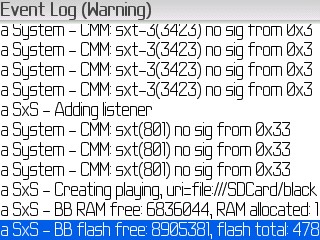
event_logger
事件查看器虽然有用,但是占的内存却不小,建议定期清理腾出系统空间。
音效均衡器
黑莓自带的播放器没有均衡器,第三方播放器如flipside、Miutunes等也都没有均衡器,这不能不说是一大遗憾,但是均衡器却能在工程模式下开启。一次展开OS Engineering Screens->Media Player(Audio+Video),看到了吗?Equalizer.Equalizer off(均衡器关闭),把它打开吧,有Pop、Dance、Full Bass等音效可以选择,个人觉得Bass treble音效最好了。需要注意的是重启后均衡器会自动关闭,需要再次手动开启。
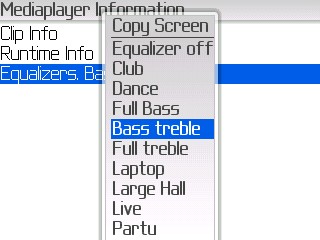
sound_equalizer
任务管理器
很多莓友一定在苦苦寻找很没手机上的任务管理器吧,但是process explorer功能太糟糕,Empower Task Manager价格不菲……其实在黑莓的工程模式下就自带了这一功能,而且比任何软件都强大,可以查看/结束任何进程。打开JVM Engineering Screens->Processes就可以打开了。
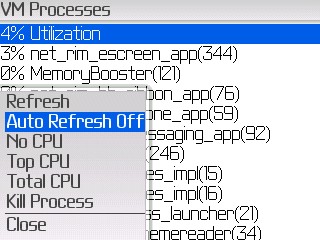
task_manager
设备管理器
打开OS Engineering Screens->Device info,可以看到手机的有所有设备信息。
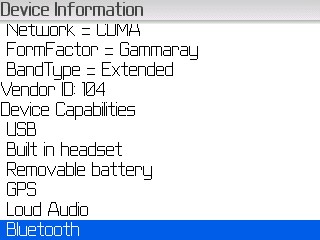
device_manager
温度计
其实这个温度计测出的温度并不是环境的温度,而是电池的温度,不过和环境温度很接近,我们把它当做温度计也未尝不可。打开OS Engineering Screens->Battery->Battery Monitoring Screen就可以看到了,呵呵,我的电池是山寨的,所以温度一直是24C。
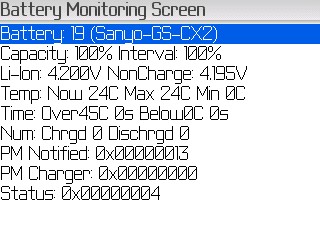
temp_sensor
内存与碎片整理
黑莓手机上有很多同类软件,如Memory Booster、Aerize Optimizer等,其实工程模式就有内存整理功能,而且分类详细。
打开JVM Engineering Screens,可以看到里面除了Process之外还有RAM Usage、Flash Usage、Object Usage、Code Modules、Transient Object in flash、Persistent Objects in flash,任意打开一项,可以看到有Quick GC(快速垃圾回收)、Full GC(全面垃圾回收)、Through GC(彻底垃圾回收)三个选项,建议选择在所有清理项目上选择Through GC进行全面清理。
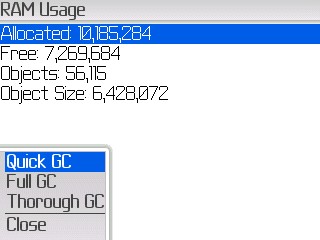
gc
快速激活USB大容量模式
很多朋友使用专门的软件来激活黑莓的大容量模式(就是传说中的U盘模式),其实在工程模式下我们不需要任何软件就可以轻松激活它了,打开OS Engineering Screens->USB,可以看到一个USB Port Information的界面,最后一项USB MS如果显示为DISABLED(禁用),那么可以按黑莓键,选择Toggle USB MS就可以了。激活之后重启一下,以后连接上电脑的时候就可以把黑莓当成U盘来使用了,不过读写速度嘛,呵呵……
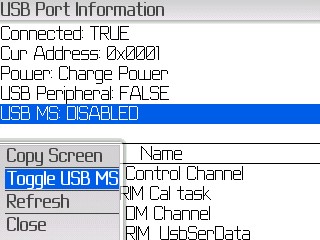
usb_mode
手机系统自检
其实这个功能并不在工程模式下,在Options->Status界面上依次输入t、e、s、t 就可以看到了,这个功能在买手机的时候很有用,可以对系统的每一个硬件进行测试。
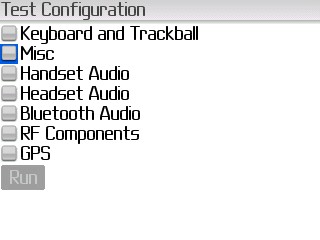
self_test
本文为原创文章,未经允许请勿非法盗用资源。我们保护知识产权,尊重每一个创作者的劳动成果。如需转载,请务必注明出处并获得授权,谢谢合作!
作者:Lance | 发表日期:2010 年 9 月 15 日